Panduan pemula untuk menyiapkan toko Shopify Anda
Diterbitkan: 2022-02-12Memulai perjalanan kewirausahaan online Anda tidak pernah semudah ini berkat Shopify. Platform ini memungkinkan Anda untuk membuat toko online cantik Anda sendiri dalam beberapa menit (atau beberapa jam, agar adil).
Hal terbaiknya adalah Anda tidak memerlukan pengetahuan teknis atau membayar biaya pengembangan apa pun. Berikut adalah 10 langkah sederhana untuk membuat toko Shopify Anda aktif dan berjalan.
1. Daftar untuk uji coba Shopify gratis Anda
Sebagai langkah pertama, Anda harus mendaftar ke Shopify. Pastikan untuk memanfaatkan uji coba Shopify, sehingga Anda memiliki waktu 2 minggu untuk membangun toko secara gratis tanpa biaya atau batasan apa pun.
Proses pendaftaran mudah dan tidak memerlukan kartu kredit. Jika Anda memerlukan bantuan untuk menyelesaikannya, lihat artikel kami tentang Uji Coba Shopify.
Jika Anda bertanya-tanya apa perbedaan antara langganan Dasar, Shopify, dan Lanjutan, baca perbandingan paket Shopify kami.
2. Siapkan konten dan desain Anda
Sebelum Anda mulai membangun toko apa pun, pastikan Anda sudah menyiapkan konten dan media. Anda akan membutuhkan item berikut:
- Logo
- Daftar semua produk dan deskripsinya (harga, koleksi, berat, bahan, dll.)
- Foto atau video produk
- Konten untuk semua halaman Anda (tentang kami, FAQ, hubungi kami, teks hukum, dll.)
- Manual merek (warna merek, font, ikon, elemen grafis, dll.)
Jika Anda tidak yakin apa yang harus dijual atau di mana menemukan pemasok Anda, gunakan Oberlo. Dengan Oberlo Anda dapat dengan mudah mengimpor dan menjual kembali (dropship) produk apa pun dari AliExpress.
3. Pilih tema
Setelah Anda membuat akun Shopify, Anda dapat mulai mencari tema yang ideal untuk toko Anda. Toko tema Shopify saat ini menawarkan 4 tema gratis dan banyak tema berbayar. Deskripsi tema selalu berisi info tentang jenis bisnis apa yang cocok untuk mereka. Pilih tema yang sesuai dengan tujuan bisnis Anda dan unggah ke toko Anda.
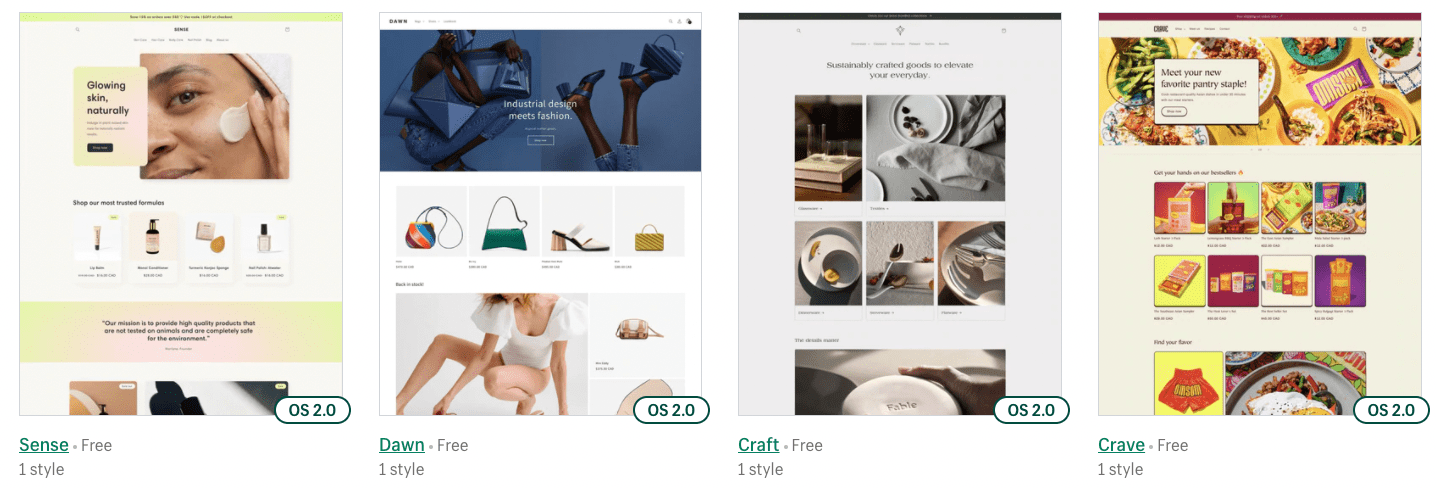
Jika Anda baru memulai bisnis Anda, tema gratis pasti akan berhasil. Kami merekomendasikan memilih tema yang siap Toko Online 2.0 .
3. Tambahkan produk
Sekarang saatnya menambahkan produk ke toko Anda. Setiap produk bisa memiliki varian yang berbeda. Jadi misalnya jika Anda menjual t-shirt Anda akan memiliki produk yang disebut "T-Shirt" dengan varian seperti ukuran dan warna.
- Masuk ke bagian "Produk" dan klik tombol "Tambahkan produk"
- Beri nama dan tambahkan semua info yang diperlukan ke produk
- Kemudian simpan produk dan buat sisa portofolio produk Anda
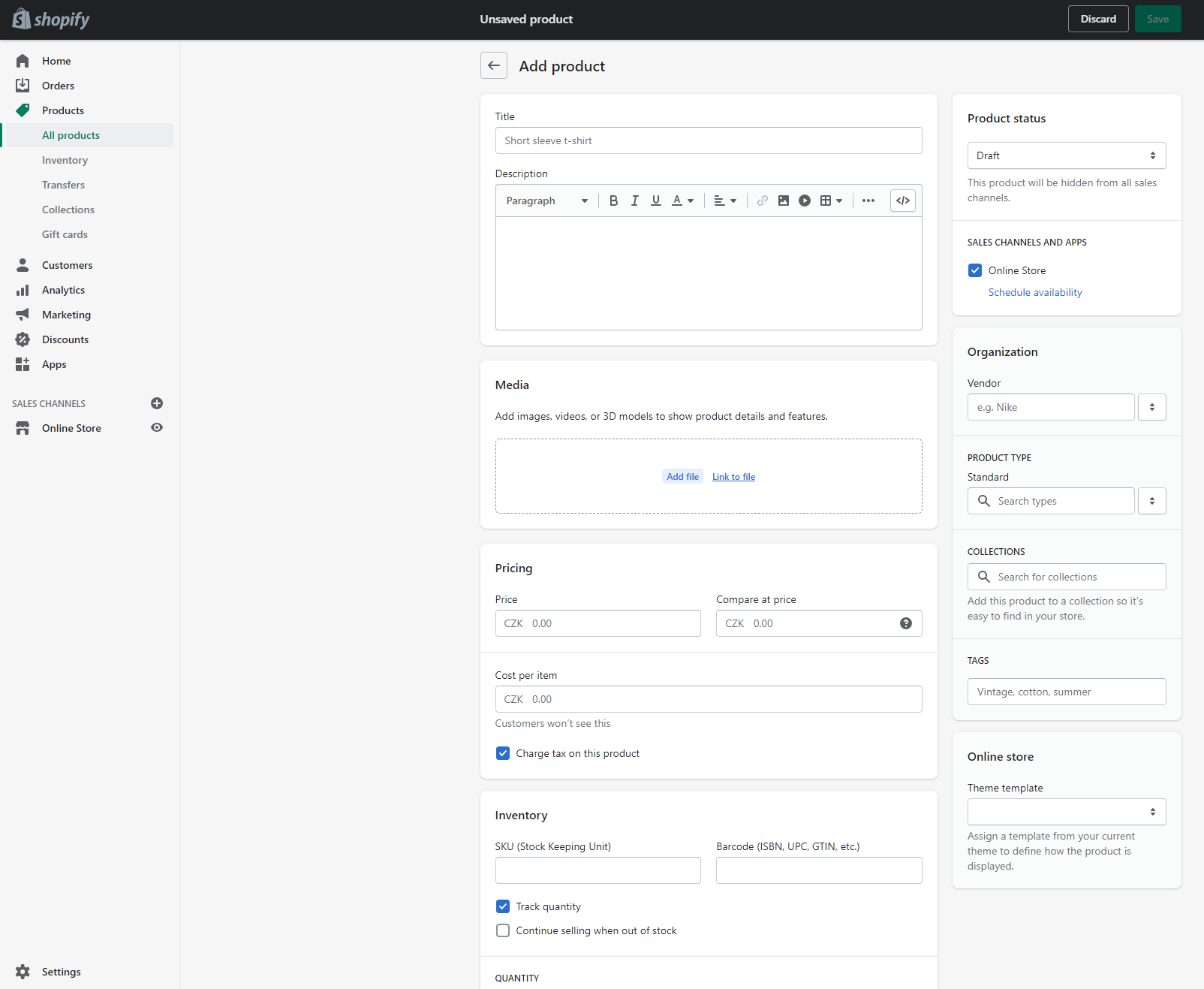
Jika Anda memiliki lebih dari 10 produk, pertimbangkan untuk membuat file CSV dan mengunggah produk sekaligus (berikut caranya).
4. Buat koleksi
Setelah Anda memuat produk, inilah saat yang tepat untuk membuat koleksi di toko Anda. Koleksi pada dasarnya adalah kumpulan produk. Anda dapat menganggapnya sebagai kategori .
- Masuk ke sub-bagian "Koleksi" dan klik tombol "Tambahkan koleksi baru"
- Beri nama koleksi baru, simpan, lalu tambahkan produk Anda
- Koleksi baru sudah siap
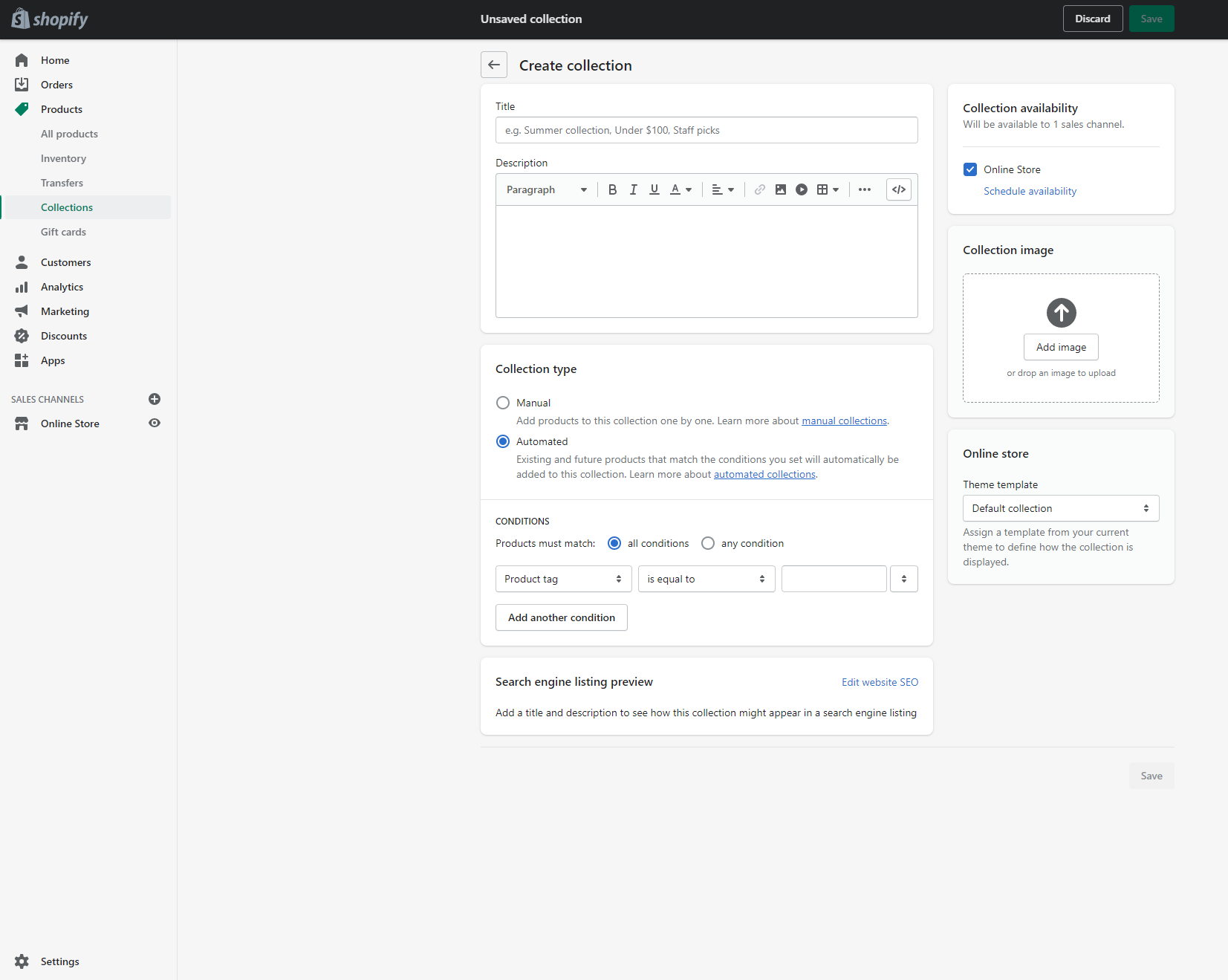
Tujuan utama dari koleksi adalah untuk memudahkan navigasi toko bagi pengunjung Anda. Jika Anda memiliki banyak produk, Anda dapat memanfaatkan koleksi otomatis yang berisi produk berdasarkan filter yang ditetapkan.
5. Buat halaman
Setiap toko online membutuhkan beberapa halaman statis untuk membangun kepercayaan pengunjung dan menampilkan toko Anda sebagai bisnis yang sah.
- Klik "Toko online" dan masuk ke "Halaman"
- Klik tombol “Tambahkan halaman baru”
- Beri nama halaman baru dan simpan
- Buat sisa halaman dengan cara yang sama
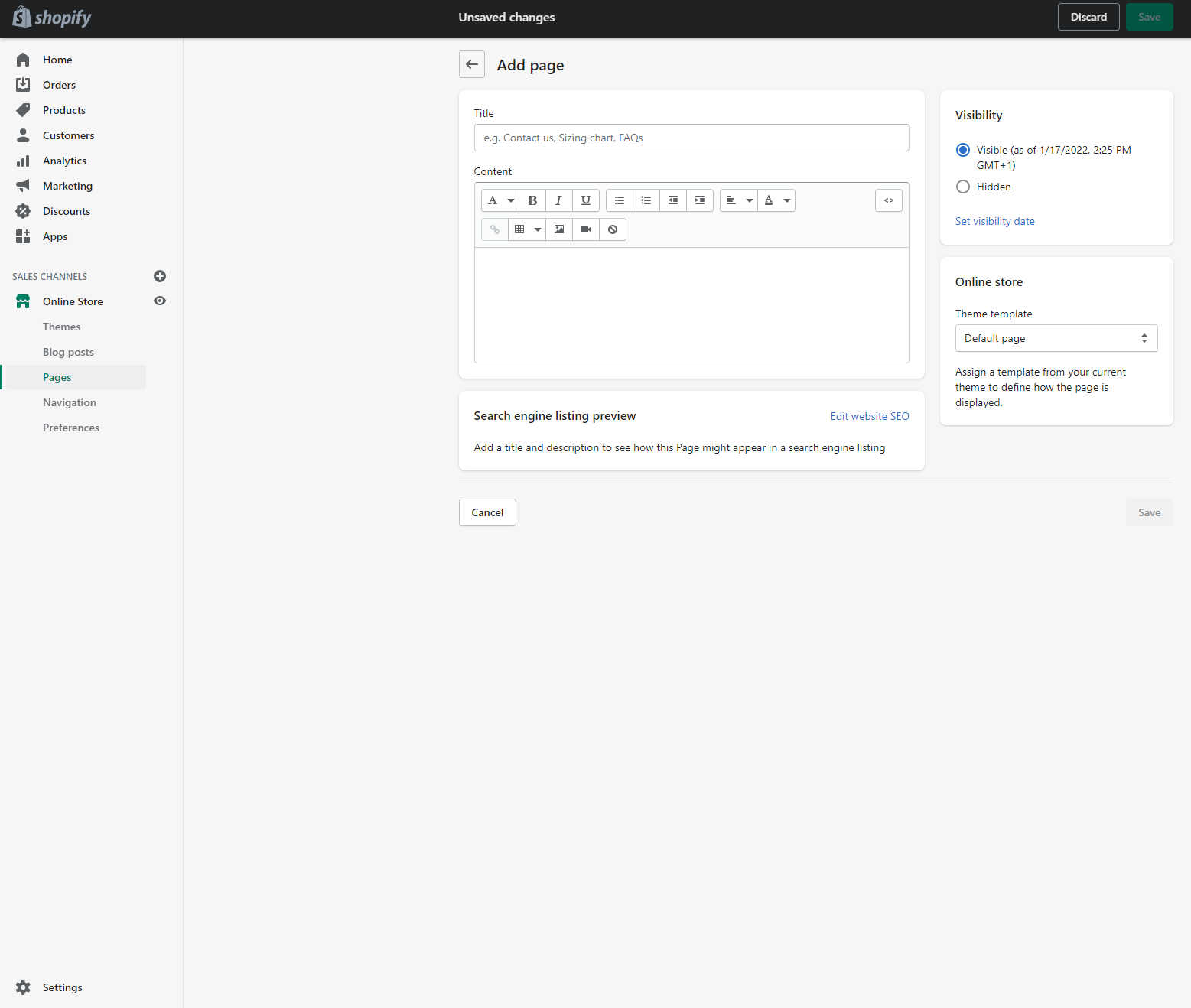
Jangan lupa untuk menyiapkan konten Anda karena Anda akan segera memasukkan ke dalam bagian yang berbeda di editor tema.
6. Buat navigasi
Setelah Anda selesai membuat halaman, saatnya untuk meletakkannya di menu . Di Shopify menunya disebut navigasi. Ingatlah pelanggan Anda saat membuat menu. Buatlah sederhana dan mudah dipahami.
- Masuk ke "Navigasi" dan klik "Tambah menu"
- Tambahkan halaman yang Anda inginkan untuk memuat menu Anda

Setelah Anda membuat menu baru, Anda akan menempatkannya ke dalam filter header, footer, dan sidebar di editor tema .

7. Atur opsi pembayaran dan pengiriman Anda
Sekarang saatnya untuk mengatur proses pengumpulan pembayaran dan opsi pengiriman sehingga Anda dapat mulai menjual. Opsi pembayaran standar adalah pembayaran dengan kartu atau PayPal, tetapi kami sangat menyarankan untuk menggunakan Pembayaran Shopify jika didukung di wilayah Anda. Khususnya Stripe – berdasarkan pengalaman kami, ini adalah gerbang pembayaran teraman di dunia, terintegrasi langsung di Shopify dan memungkinkan Anda mengembalikan uang langsung dari pesanan admin Shopify.
- Untuk mengatur pembayaran Anda, masuk ke pengaturan dan klik "Pembayaran"
- Untuk mengatur opsi pembayaran PayPal Anda, klik "Express PayPal checkout", buat akun Anda dan isi detail Anda
- Saat menyiapkan pembayaran kartu Anda, sebaiknya terapkan Stripe
Jika Anda mengalami masalah dalam menyetel Stripe, beri tahu kami dan kami akan memastikan bahwa pembayaran kartu Anda siap dalam waktu singkat. Kunjungi Digismoothie Store kami dan pesan implementasi Stripe, sehingga Anda dapat segera mulai menjual.
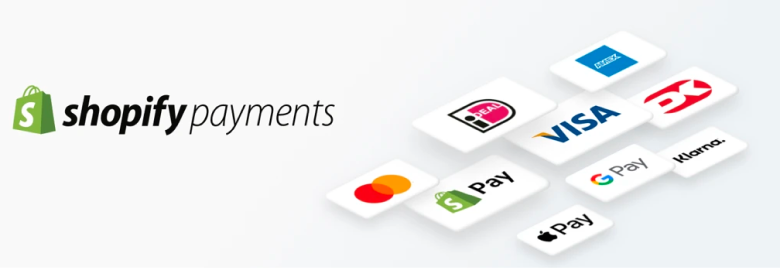
Untuk mengatur metode pengiriman , buat akun atau bahkan tutup kontrak dengan salah satu penyedia pengiriman utama seperti USPS atau FedEx. Jika Anda berencana untuk memulai dengan paket Advanced Shopify atau Shopify Plus, pembayaran Anda akan secara otomatis menghitung tarif pengiriman berdasarkan jarak. Dengan menggunakan itu, Anda dapat menghemat cukup banyak uang ketika Anda mulai mengirimkan lebih banyak paket.
- Untuk mengatur metode pengiriman untuk checkout Anda, masuk ke "Pengaturan" dan kemudian ke "Pengiriman dan pengiriman"
- Masukkan alamat Anda, buat zona baru berdasarkan tujuan pengiriman, lalu buat metode pengiriman baru
- Beri nama metode baru dan tambahkan harga pengiriman Anda
8. Masukkan konten ke dalam tema Anda
Terakhir, mari masukkan konten ke dalam tema Anda dan poles sedikit desainnya.
- Pertama, tambahkan tautan atau menu ke header Anda
- Kemudian tambahkan bagian ke halaman Anda, sesuai keinginan Anda
- Tambahkan foto dan teks ke dalam bagian selektif
- Jangan lupa untuk memasukkan menu ke footer Anda
- Dalam pengaturan tema, masukkan logo Anda, atur font Anda, tambahkan warna dan atur elemen lainnya di toko Anda
9. Periksa dan uji
Sebelum Anda menghidupkan toko Anda, sangat penting untuk menguji semua alur utama. Pastikan untuk menjalankan pengujian di desktop dan perangkat seluler .
- Buat pesanan percobaan dan periksa apakah pembayarannya berhasil
- Periksa ejaan Anda
- Periksa kualitas gambar Anda
- Periksa apakah semua tautan berfungsi dan mengarah ke halaman yang tepat
Apakah Anda tidak yakin apakah toko baru Anda berfungsi penuh dan tanpa kesalahan? Beri tahu kami dan tim khusus kami akan mengaudit seluruh toko Anda.
10. Publikasikan toko Anda
Saatnya pergi! Sekarang Anda perlu menghubungkan domain toko Anda.
- Masuk ke pengaturan Anda, klik "Domains" dan kemudian "Hubungkan domain baru"
- Jadikan domain baru Anda yang utama
Harap perhatikan Shopify tidak menawarkan layanan email apa pun ke domain yang ditambahkan. Untuk tujuan ini, Anda dapat menggunakan Forward Email.
Langkah terakhir adalah menonaktifkan kata sandi di toko Anda. Kemudian toko Anda akan terlihat oleh pengguna lain dan bukan hanya Anda.
- Klik pada bagian "Toko online" dan masuk ke "Preferensi"
- Hapus centang "Aktifkan kata sandi" dan klik "Simpan"
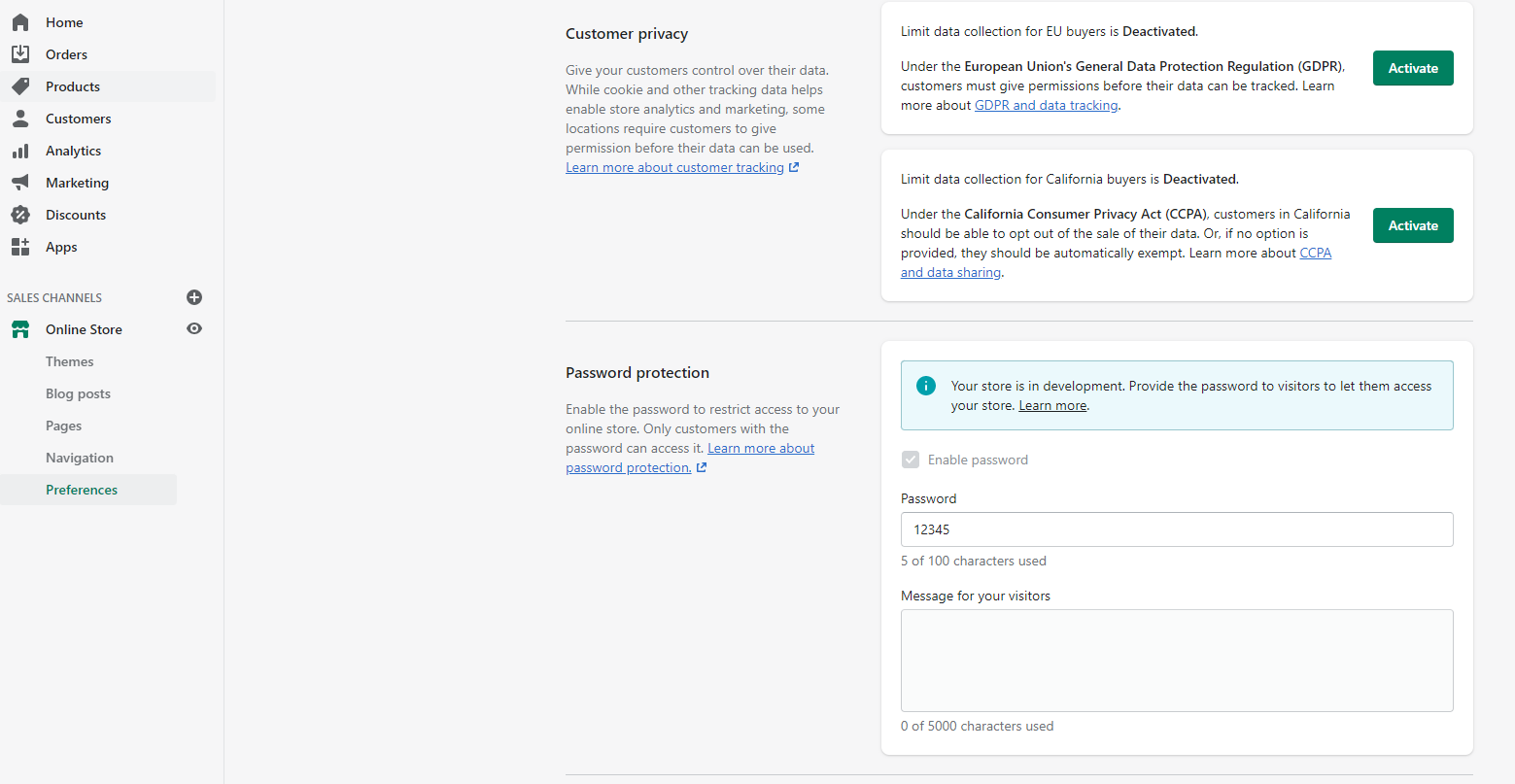
Setelah memeriksa konten Anda, kembali ke admin Shopify dan klik "Terbitkan tema saya". Mulai sekarang, toko Anda dapat dilihat oleh pengguna lain. Selamat!
Kesimpulan dan langkah Anda selanjutnya
Setelah Anda meluncurkan toko Anda dan mendapatkan pesanan pertama Anda, inilah saatnya untuk mengoptimalkannya. Berikut adalah beberapa panduan terbaik kami untuk membantu Anda dengan itu.
- Panduan SEO – Pelajari cara melakukan SEO di Shopify untuk menarik lalu lintas organik ke toko Anda
- Panduan Checkout – Pelajari cara mengoptimalkan checkout Shopify untuk melakukan yang terbaik
- Panduan Upsell – Pelajari cara menerapkan strategi upsell ke toko Shopify Anda dan tingkatkan nilai pesanan rata-rata
